win7电脑无法全屏显示怎么办?
摘要:很多朋友在看到一些新功能出现之后都会非常的感兴趣,有些动手能力比较强的朋友甚至会自己去操作去升级功能,但是在实际的操作中也难免会遇到各种各样...
很多朋友在看到一些新功能出现之后都会非常的感兴趣,有些动手能力比较强的朋友甚至会自己去操作去升级功能,但是在实际的操作中也难免会遇到各种各样的问题,例如最近有一位朋友提到的,说在升级了win7旗舰版系统之后,发现电脑无法全屏显示了,这是什么问题引起的?下面小编就来详细的为大家讲述一下吧!
1.首先,咱们返回电脑桌面位置,然后找到一片空白处点击右键,在下滑菜单中选择屏幕分辨率。
2.之后就会弹出如下图中所示的窗口了,就是屏幕分辨率设置窗口,咱们需要将界面拉动到下方,然后将分辨率调节到最高,也就是系统推荐的值,设置好之后,咱们直接点击窗口下方的确定按钮保存设置就好了。
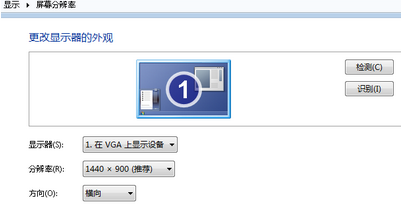 3.在点击确定之后,屏幕上还会跳出一个询问用户是否保存显示设置的窗口,咱们在这里直接点击保存更改就完成了操作。
3.在点击确定之后,屏幕上还会跳出一个询问用户是否保存显示设置的窗口,咱们在这里直接点击保存更改就完成了操作。
一般来说,系统升级或者是重装之后,造成界面无法全屏显示的故障都是可以这样解决的,大家不妨试着返回桌面位置,看看自己目前的显示是否全屏了。
【win7电脑无法全屏显示怎么办?】相关文章:
